制作画中画视频的 3 种可行方法
画中画视频,或通常称为 PiP 视频,如今非常流行。它允许观众在固定在屏幕一角的小窗口中观看。因此,您可以在 PiP 视频中包含更多内容,这是创建反应视频(如综艺节目)的最佳方式。您对创建画中画视频更感兴趣了吗?您最好寻找能够帮助您成功完成工作的最佳画中画视频编辑工具。阅读本文以了解最有效的方法。
第 1 部分:制作画中画视频的简便方法
假设您打算使用 Mac 或 Windows 桌面制作画中画视频来开始您的项目。在这种情况下,下载此非常强大的视频编辑工具后,您可以立即开始制作画中画视频。 4Easysoft 全视频转换器. 4Easysoft 是一款一体化视频工具包,您可以制作画中画视频、在 600 多种格式之间转换媒体文件、创建幻灯片、应用不同的拼贴设计、提取 DVD 电影以及使用许多其他强大的工具来管理您的视频。

通过设计的模板创建画中画视频。
改变小屏幕视频的位置、大小和效果。
提供裁剪、修剪、旋转、添加过滤器等编辑工具。
将 PiP 视频导出为多种格式,包括 MP4、MOV、MKV 等。
步骤1下载并安装 4Easysoft Total Video Converter 到您的设备,适用于 Mac 和 Windows。启动它然后进入主界面。要开始创建画中画视频,请转到 拼贴画 菜单选项卡,然后点击 模板 按钮选择所需的模板。您还可以通过从 边界 按钮。

第2步选择模板后,您现在可以添加视频。只需点击那些 红色 + 标志,然后将文件上传至每个框架。

步骤3您可以通过点击 编辑 图标。要调整叠加视频,只需使用其默认叠加功能。要让您的 PiP 视频更加精彩,请选择适合您项目的完美滤镜。有这么多滤镜可供选择!

步骤4不要浪费使用 4Easysoft 强大功能的机会,并自定义画中画视频输出设置。单击 出口 按钮,然后改变 格式、帧速率、质量和分辨率 的。另外,不要忘记修改 存到 按钮选择视频的指定文件夹。最后,点击 开始导出 保存您的 Pip 视频。

第 2 部分:如何在线制作画中画视频
Clipchamp 是一款功能强大的在线画中画视频编辑工具,可以帮助用户轻松高效地制作画中画视频。这是一款优秀的工具,即使是视频编辑新手也可以使用。Clipchamp 允许您组合视频、音频文件、图像,还可以将效果和文本添加到您的项目中,然后在完成后将其保存到您的计算机。但在线工具始终对您的视频大小有限制。
使用 Clipchamp 创建画中画视频的步骤
步骤1您必须先创建一个新项目。单击 创建视频 按钮,左侧边栏中有五种不同的格式供您选择。之后,选择适合您的画中画视频项目的比例。如果您要将其上传到 YouTube 或 Facebook,最好使用宽屏 16:9。
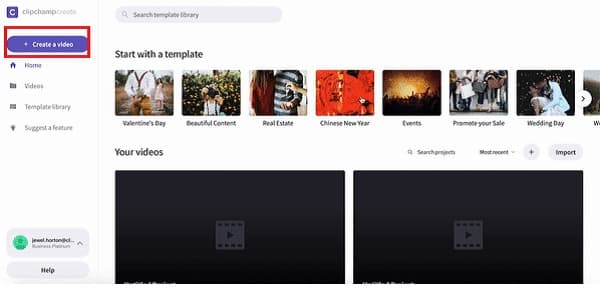
第2步如果您已为画中画视频准备好拍摄的视频,只需点击 添加媒体 然后将视频、图片或音频拖放到媒体框中。上传文件的另一种方法是单击 浏览我的文件 按钮。
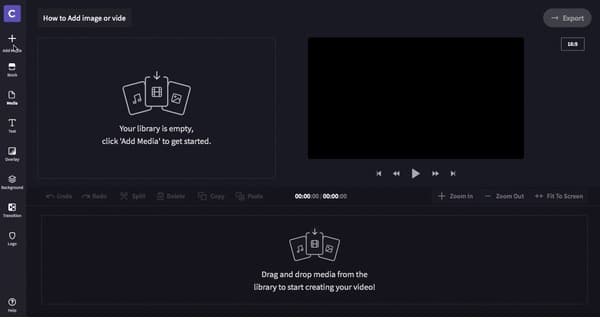
步骤3由于您的视频已在媒体库中,因此您必须将视频拖放到编辑时间线中,以开始制作画中画视频的过程。确保将两个视频直接排列在每个剪辑下方。
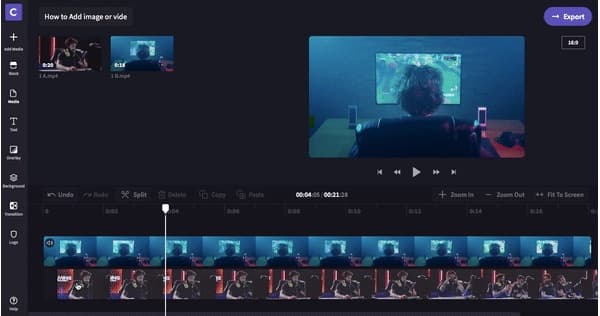
步骤4现在您已将视频排列整齐,只需点击要缩小的视频,然后将其放在最上面即可。如果您希望更改较小视频的位置并将其放大或缩小,只需点击时间线左下角的框即可查看编辑选项。
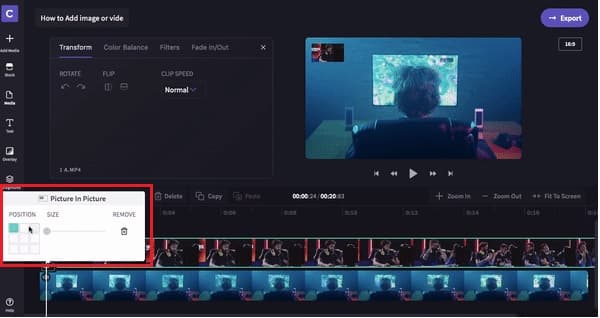
步骤5现在您对画中画视频满意了吗?您现在可以导出它了!您可以直接将其分享或上传到社交媒体,也可以将其保存到您选择的文件夹中。
第 3 部分:如何在 iOS 上制作画中画视频
CapCut 是一款免费的画中画视频编辑应用程序,可以帮助您制作出引人入胜的画中画视频,记录您的精彩瞬间。这款编辑工具具有高级滤镜和各种精美效果,必将为您打开一个无限可能的世界。CapCut 也是全球使用最广泛的视频编辑应用程序之一,因为它的界面非常简单,甚至连孩子都在使用它。
如何使用 CapCut 创建画中画视频
步骤1在 CapCut 主界面,单击 新项目 按钮,然后添加要编辑的视频。添加视频后,您可以点击 覆盖 按钮从底部添加您的覆盖视频。
第2步将两个视频排列在每个视频片段下方。当然,您可以使用屏幕底部的编辑选项。您可以添加滤镜、调整速度等。最后,只需点击 出口图标 从屏幕右上角。等待保存,然后您就可以随时与同事分享。
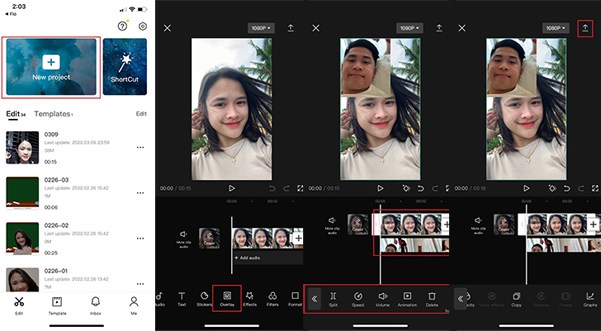
第 4 部分:有关如何制作 PIP 视频的常见问题解答
-
我可以在 PiP 视频中添加多少个小屏幕?
大多数视频编辑器仅支持将一个小视频叠加在大视频上。您可以尝试使用 4Easysoft Total Video Converter 创建最多 9 个小屏幕的画中画视频。
-
适用于 Android 的最佳画中画视频编辑应用程序是什么?
KineMaster 是使用 Android 智能手机创建画中画视频的最佳视频编辑工具之一。它为您提供了许多简单但功能强大的编辑工具。
-
我可以使用 iMovie 制作画中画视频吗?
可以。您需要先在时间线中添加全屏视频,然后将小视频拖入其中。在右上角的编辑和预览屏幕中,您可以选择画中画效果并轻松编辑位置和大小。
结论
您现在拥有它了!每当您计划制作自己的画中画视频时,上面提供的视频编辑应用程序都可以帮助您完成项目。开始使用 4Easysoft Total Video Converter 并体验其强大的功能。如需更多咨询,请不要忘记与我们联系。



